Eye (ñ), zgodnie z Wikipedią, jest literą współczesnego alfabetu łacińskiego, która powstaje przez umieszczenie tyldy na szczycie litery N. Litera enye stała się częścią hiszpańskiego alfabetu w XVIII wieku. Jako była kolonia hiszpańska, Filipiny zaadoptowały enye i włączyły ją do alfabetu filipińskiego jako osobną literę.
Pomimo, że kod enye jest powszechnie używany w filipińskich publikacjach i korespondencji, nie jest on uwzględniony w klawiaturach komputerowych tak jak inne litery ze znakami diakrytycznymi. Aby wpisać Ń lub ñ używając komputera lub laptopa, musisz użyć specjalnej kombinacji na klawiaturze.
List enye od dawna jest częścią języka filipińskiego. W rzeczywistości, kilka nazw i miejsc na Filipinach zawiera literę ñ. Niektóre popularne imiona z enye w nich to Niño, Iñigo i miasta Las Piñas i Dasmariñas.
Ponieważ nie ma sposobu na wpisanie enye bezpośrednio na komputerze, niektórzy ludzie pomijają ją całkowicie i używają „n” zamiast.
Wpisanie poprawnego kodu dla enye jest ważne, ponieważ promuje poprawną wymowę słowa. Na przykład, Niño będzie brzmiało jak „Ninyo”, co jest poprawną wymową. Ważne dokumenty, takie jak świadectwa urodzenia i paszporty również wymagają prawidłowego użycia litery enye. Było kilka przypadków, gdzie pominięcie enye w dokumentach prawnych spowodowało problemy i niedogodności.
Ten artykuł pomoże Ci wpisać ñ poprawnie, abyś mógł go użyć, kiedy napotkasz słowo, które wymaga litery enye.
Jak pisać Enye na komputerze z systemem Windows
Aby wpisać małą literę ñ, przytrzymaj klawisz ALT podczas naciskania 0241 lub 164 na klawiaturze numerycznej:
ALT + 0241
ALT + 164
Aby wpisać wielką literę Ñ, przytrzymać klawisz ALT i nacisnąć klawisz 0209 lub 165 na klawiaturze numerycznej:
ALT + 0209
ALT + 165
Uwaga: Upewnij się, że klawiatura numeryczna jest aktywna. Możesz go aktywować, dotykając klawisza Num Lock.
Jak wpisać Enye na komputerze Mac
Aby wpisać małą literę ñ na komputerze Mac, przytrzymaj klawisz opcji i naciśnij klawisz „N”, a następnie naciśnij klawisz „N” ponownie bez trzymania klawisza opcji:
option + N, N
Aby wpisać dużą literę Ń, należy przytrzymać klawisz opcji i nacisnąć klawisz „N”, a następnie razem z klawiszem „N” nacisnąć klawisz Shift:
option + N, Shift + N
Jak wstawić Enye w Microsoft Word
Wstawienie symbolu enye w Microsoft Word jest dość proste. Wybierz zakładkę Wstawianie, wybierz Symbol (pod Symbole) i kliknij Więcej symboli.
Wybierz symbol ñ. Znajduje się on pod podzbiorem Latin-1 Supplement. Kliknij przycisk Wstaw, a symbol ñ zostanie wstawiony do dokumentu Worda.
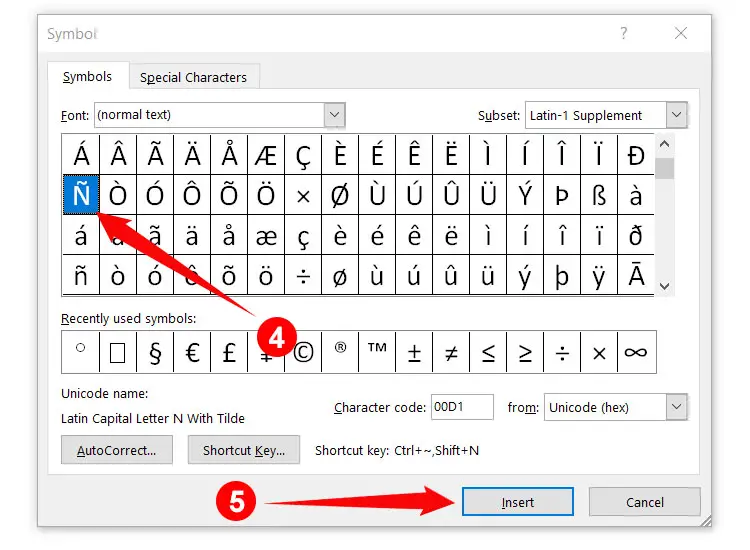
Po pierwszym użyciu symbol ñ pojawi się po kliknięciu przycisku Symbol, aby łatwiej było go wstawić następnym razem.
How to Insert the Enye Symbol Using Character Map
Jeśli nie chcesz pamiętać powyższych kombinacji klawiaturowych lub jeśli Twój blok numeryczny jest uszkodzony lub nie ma go w systemie, możesz po prostu wstawić symbol Ń lub ñ za pomocą Character Map w Windows 10. Wystarczy kliknąć ikonę Windows, wybrać Akcesoria Windows, a następnie kliknąć Character Map.
W ten sposób uruchomisz aplikację Character Map. Wybierz symbol Ñ lub ñ, jak pokazano na poniższym zrzucie ekranu, naciśnij przycisk Wybierz, a następnie Kopiuj. Możesz teraz wkleić go (Ctrl + V) do swojego dokumentu lub pliku.
Jak wpisać Enye na smartfonie
Możesz łatwo wpisać enye w swoim smartfonie też. Po prostu naciśnij długo literę n, a pokaże się symbol ñ, który możesz wstawić w SMS-ach, Facebook Messengerze i innych aplikacjach.
Jeśli wszystko jest dla Ciebie zbyt trudne, zawsze możesz skopiować (Ctrl + C) kod enye z tej strony, a następnie wkleić go (Ctrl + V) w swoim dokumencie lub aplikacji.